
Ja kuigi Mozilla Firefoxi peetakse kõige stabiilsemaks brauserina mõnede kasutajate kasutamise protsessis silmitsi erinevate vigadega. Seda artiklit arutatakse vigade kohta "Viga turvalise ühenduse loomisel", nimelt selle kõrvaldamise kohta.
Sõnum "Viga turvalise ühenduse seadistamisel" võib ilmuda kahel juhul: kui lähete kaitstud alale ja vastavalt sellele, kui lülitate kaitsmata saidile üleminekut. Mõlemad probleemid me kaalume allpool.
Kuidas kõrvaldada viga, kui liigute kaitstud saidile?
Enamikul juhtudel on kasutaja seisab turvalise ühenduse seadmisel turvalises saidi sisselülitamisel veaga.Sait on kaitstud, kasutaja võib öelda "https" aadressiribale enne saidi nime.
Kui teil tekib teade "viga turvalise ühenduse loomisel", siis näete selle all probleemi põhjuse selgitust.
Põhjus 1: sertifikaat ei kehti kuni kuupäevani [kuupäev]
Kaitstud Mozilla Firefoxi veebisaidile üleminekul on see kohapeal kohustuslikud kontrollid sertifikaatide olemasolu, mis on kindlad, et teie andmed edastatakse ainult selle kohta, kuhu nad kavatsetakse.
Reeglina seda tüüpi viga ütleb, et vale kuupäev ja kellaaeg on teie arvutisse installitud.
Sellisel juhul peate kuupäeva ja kellaaega muutma. Selleks klõpsake kuupäeva ikooni alumises paremas nurgas ja kuvatud aknas "Kuupäev ja kellaaeg parameetrid".
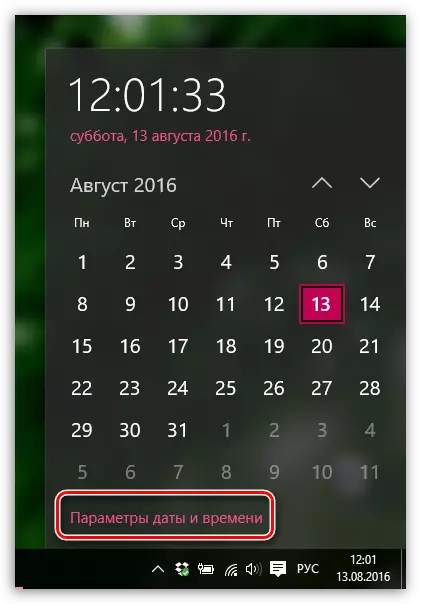
Aken näitab akna, milles on soovitatav objekti aktiveerimiseks soovitatav "Määrake aeg automaatselt" Seejärel loob süsteem iseseisvalt õige kuupäeva ja kellaaja.
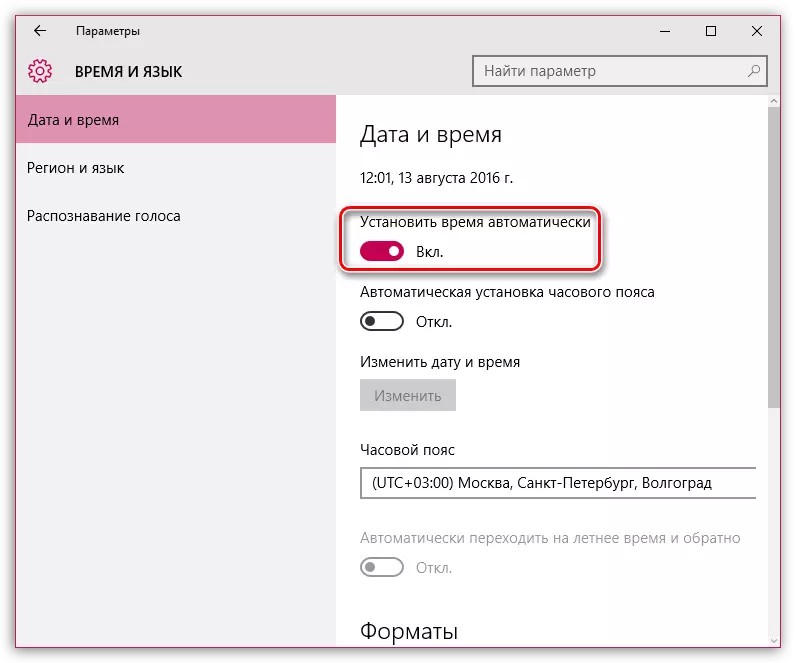
Põhjus 2: sertifikaat aegunud [kuupäev]
See viga, kuna see võib rääkida ka valesti määratud ajast, võib see olla ustav märk sellest, et sait ei uuendanud oma sertifikaate õigeaegselt.Kui teie arvutisse installitud kuupäev ja kellaaeg on installitud, on probleem ilmselt probleem ja seni sertifikaatide uuendamine, juurdepääs saidile saab saada ainult erandi lisamisega, mida kirjeldatakse artikli lõpuni.
Põhjus 3: sertifikaadile ei ole usaldust, kuna selle kirjastaja sertifikaat ei ole teada
Sarnane viga võib tekkida kahel juhul: sait ei ole tõesti usaldusväärne või probleem on fail Cert8.db. Asub Firefoxi profiili kausta, mis oli kahjustatud.
Kui olete kindel saidi ohutuse pärast, siis on tõenäoliselt probleem veel kahjustatud failis. Ja probleemi lahendamiseks on vaja teha Mozilla Firefoxi uue sellise faili loomiseks ja seetõttu on vaja vana versiooni eemaldada.
Profiili kausta saamiseks klõpsake Firefoxi menüünuppu ja kuvatakse kuvatavas aknas, klõpsake küsimuse kaubamärgiga ikooni.
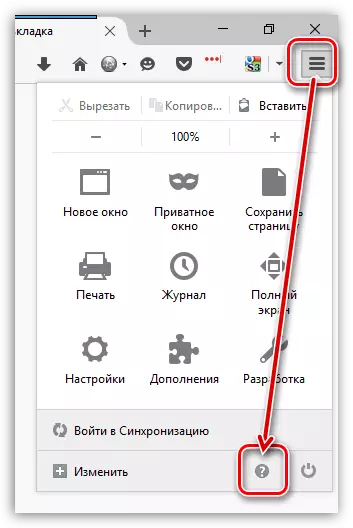
Akna samas piirkonnas kuvatakse täiendav menüü, kus peate elemendile klõpsama. "Teave probleemide lahendamise eest".
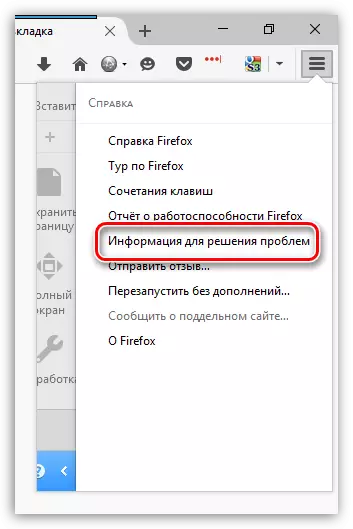
Avatud aknas klõpsake nupul "Näita kausta".
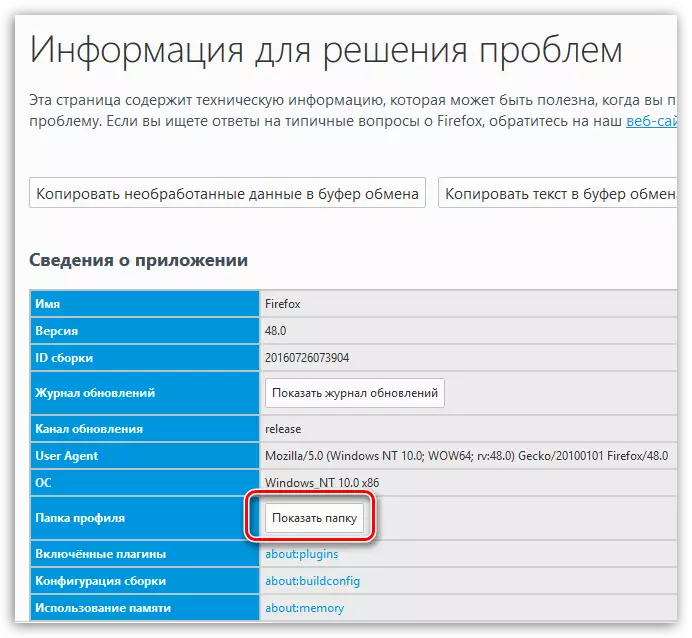
Pärast profiili kausta kuvatakse ekraanile, peate Mozilla Firefoxi sulgema. Selleks klõpsake menüüs brauseri ja kuvatava akna klõpsa nupule. "Väljund".
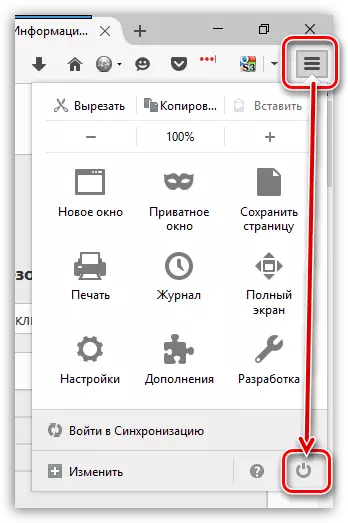
Nüüd tagasi profiili kausta. Leia sert8.db faili selles, paremklõpsake seda ja valige üksus. "Kustuta".
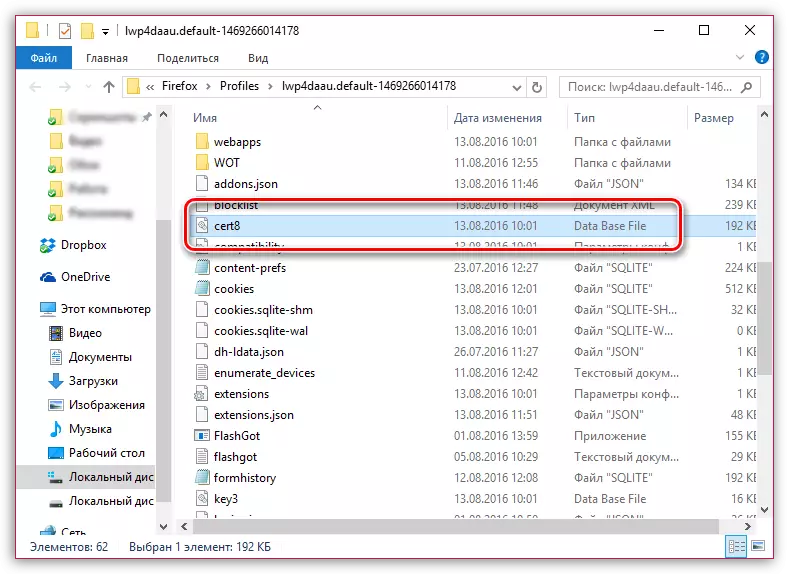
Kui fail kustutatakse, saate profiili kausta sulgeda ja alustada Firefox uuesti.
Põhjus 4: sertifikaadi vastu ei ole usaldust, sest Kettide sertifikaati pole
Sarnane viga ilmneb, nagu pandi viirusetõrje tõttu, kus SSL-i SCAN funktsioon on aktiveeritud. Minge viirusetõrjeseadete juurde ja keelake võrgu (SSL) skannimisfunktsioon.Kuidas kõrvaldada viga, kui liigute kaitsmata saidile?
Kui sõnum "Viga turvalisesse ühenduse liikumisel" ilmub, kui te lähete kaitsmata saidile, võib ta rääkida tinktuste konfliktidest, täiendustest ja teemadest.
Kõigepealt avage brauserimenüü ja minge sektsioonile "Täiendused" . Akna vasakul alal, avades vahekaardi "Laiendused" Ühendage brauseri jaoks paigaldatud maksimaalne laienduste maksimaalne kogus.
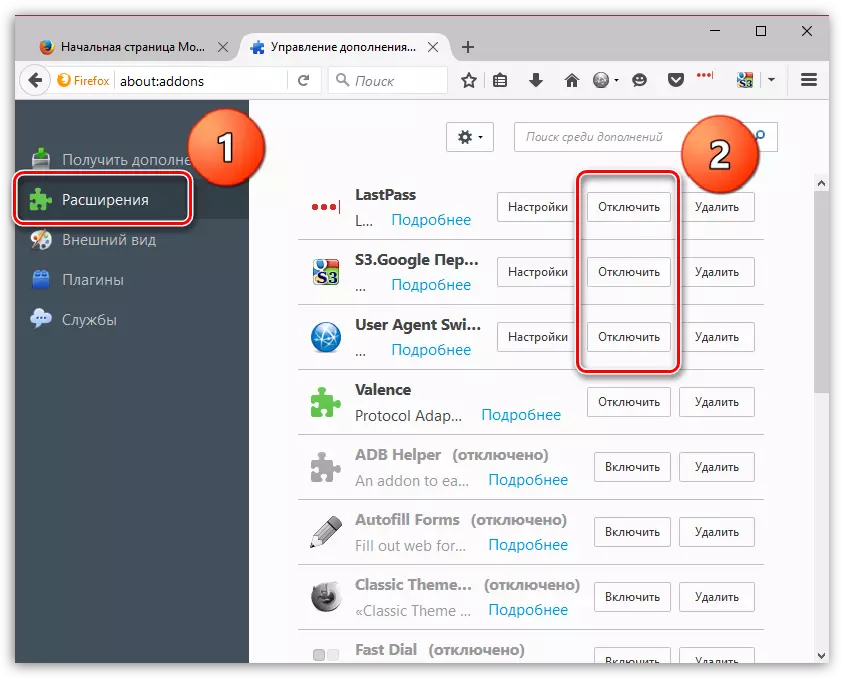
Järgige vahekaarti "Välimus" Ja kustutada kõik kolmanda osapoole teemad, jättes ja taotlevad standard Firefox.
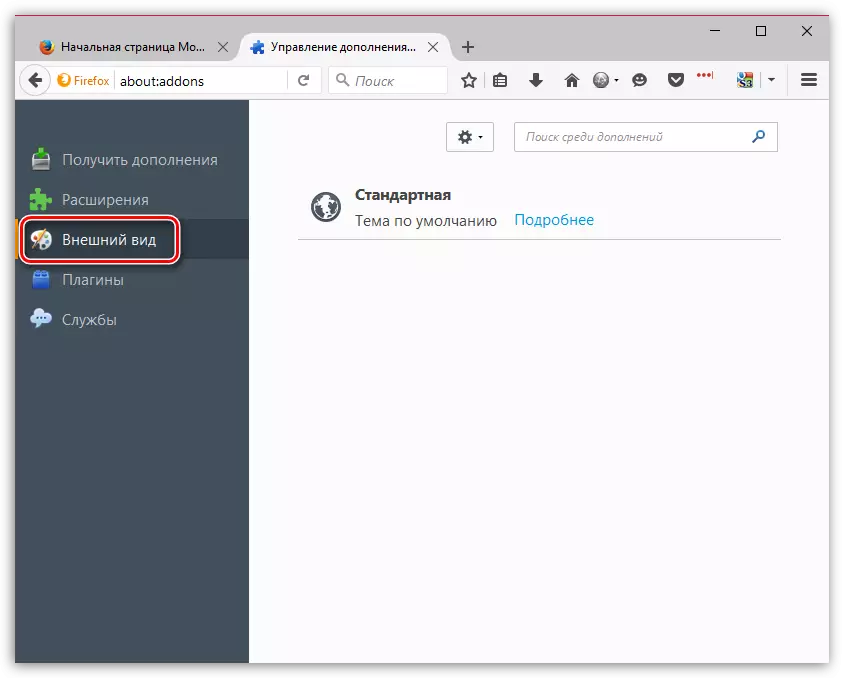
Pärast nende toimingute tegemist kontrollige viga. Kui see jääb, proovige riistvara kiirendust välja lülitada.
Selleks klõpsake nuppu Brauserimenüü ja minge sektsioonile. "Seaded".
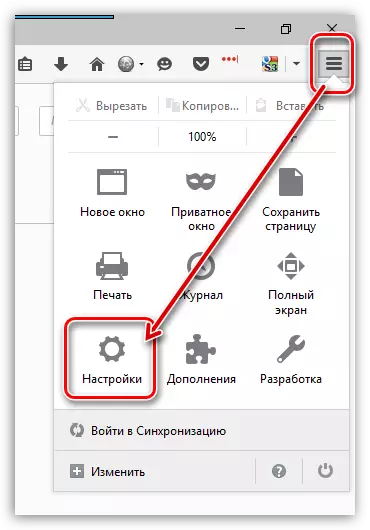
Akna vasakus piirkonnas mine vahekaardile "Lisaks" ja ülaosas avatud proovide võtmine "Üldine" . Selles aknas peate märkeruut eemaldama "Võimaluse korral kasutage riistvara kiirendamist".
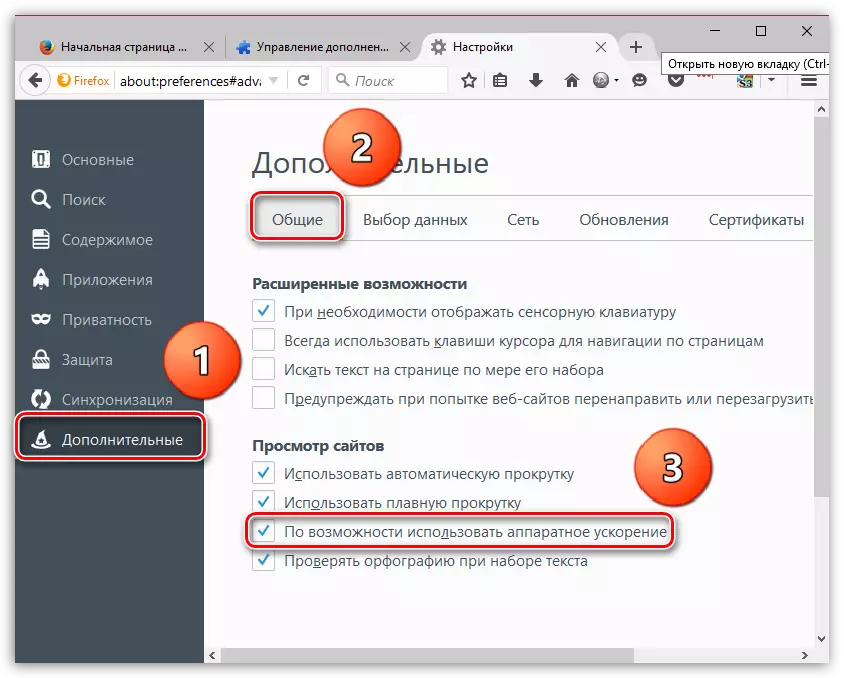
Ümbersõit viga
Kui te ei ole suutnud sõnumit kõrvaldada "viga turvalise ühenduse loomisel", kuid samal ajal kindel saidi ohutuses kindel, on probleemi lahendada püsiv Firefoxi hoiatus.Selle tegemiseks veateates klõpsake nuppu. "Või võite lisada erandi" ja seejärel klõpsake nupul, mis ilmub "Lisa erand".
Aken näitab akna, kus klõpsake nupul "Get sertifikaat" ja seejärel klõpsake nupul "Kinnitage ohutuse erand".
Video õppetund:
Loodame, et see artikkel aitas teil kõrvaldada probleeme Mozilla Firefoxi töös.
